자작 프로그램/WinAuto Installer
WinToHDD로 윈도우 자동 설치하기(WinAuto Installer v3.0) | NAS FTP에서 install.wim 다운로드부터 설치까지 완벽 가이드!
Geheimnis
2025. 6. 14. 09:38
반응형
WinToHDD로 윈도우 자동 설치하는 방법 (NAS FTP 연동)
윈도우 설치, 아직도 USB로 복잡하게 하시나요?
이 글에서는 NAS 서버에서 윈도우 설치 파일인 install.wim을 FTP로 다운로드한 후, WinToHDD 포터블 버전을 활용하여 윈도우를 자동으로 설치하는 방법을 소개합니다.
✅ 준비 사항
- NAS 서버에 저장된 install.wim 파일
- FTP 접속 정보 (IP, 포트, 계정 등)
- WinToHDD 포터블 버전
- AutoIt 기반 GUI 도구 (옵션)
📥 설치 파일 다운로드 (FTP 연동)
- 윈도우 버전 선택
콤보박스에서 설치할 윈도우 버전(WIN10 또는 WIN11)을 선택합니다. - 파일 다운로드 버튼 클릭
선택된 버전에 맞는 install.wim 파일이 NAS 서버로부터 FTP를 통해 자동 다운로드됩니다.
⚠️ 인터넷 속도 측정값과 실제 다운로드 예상 시간은 차이가 있을 수 있습니다.
💾 드라이버 백업 (선택 사항)
윈도우 설치 탭의 드라이버 백업 버튼을 클릭하면 현재 시스템의 드라이버와 PC 정보가 함께 백업됩니다.
설치 후 드라이버를 다시 설치할 때 매우 유용합니다.
💡 파티션 구성 주의사항
- 단일 파티션일 경우에만 자동으로 파티션을 축소하여 설치 공간을 만듭니다.
- 이미 파티션이 나뉘어 있다면, 설치할 파티션에 프로그램을 복사한 후 진행하세요.
⚙️ WinToHDD 자동 설치
- WinToHDD 버튼 클릭
설정된 옵션에 따라 포터블 버전의 WinToHDD가 실행되고, 자동 설치가 시작됩니다. - 윈도우 설치 버튼 클릭
백그라운드에서 지정된 install.wim 파일을 기반으로 자동 설치가 진행됩니다.
🚫 설치 중에는 키보드와 마우스를 조작하지 마세요. 자동화 과정이 중단될 수 있습니다.
📌 참고사항
- 설치 과정은 배속 편집 없이 영상으로 제공하여, 실제 설치 시간과 흐름을 체감할 수 있습니다.
- 드라이버 백업과 자동 설치 기능을 통해 복잡한 설치 단계를 최소화할 수 있습니다.
🎬 마무리
이 과정을 통해 NAS 서버와 FTP를 활용하여 윈도우를 완전히 자동으로 설치할 수 있습니다.
복잡한 설정 없이 클릭 몇 번으로 가능한 자동화 설치!
초보자도 쉽게 따라 할 수 있으니, 여러분의 작업 환경에 맞춰 한 번 활용해 보세요.
시청과 방문 감사합니다. 궁금한 점은 댓글이나 문의를 남겨 주세요!
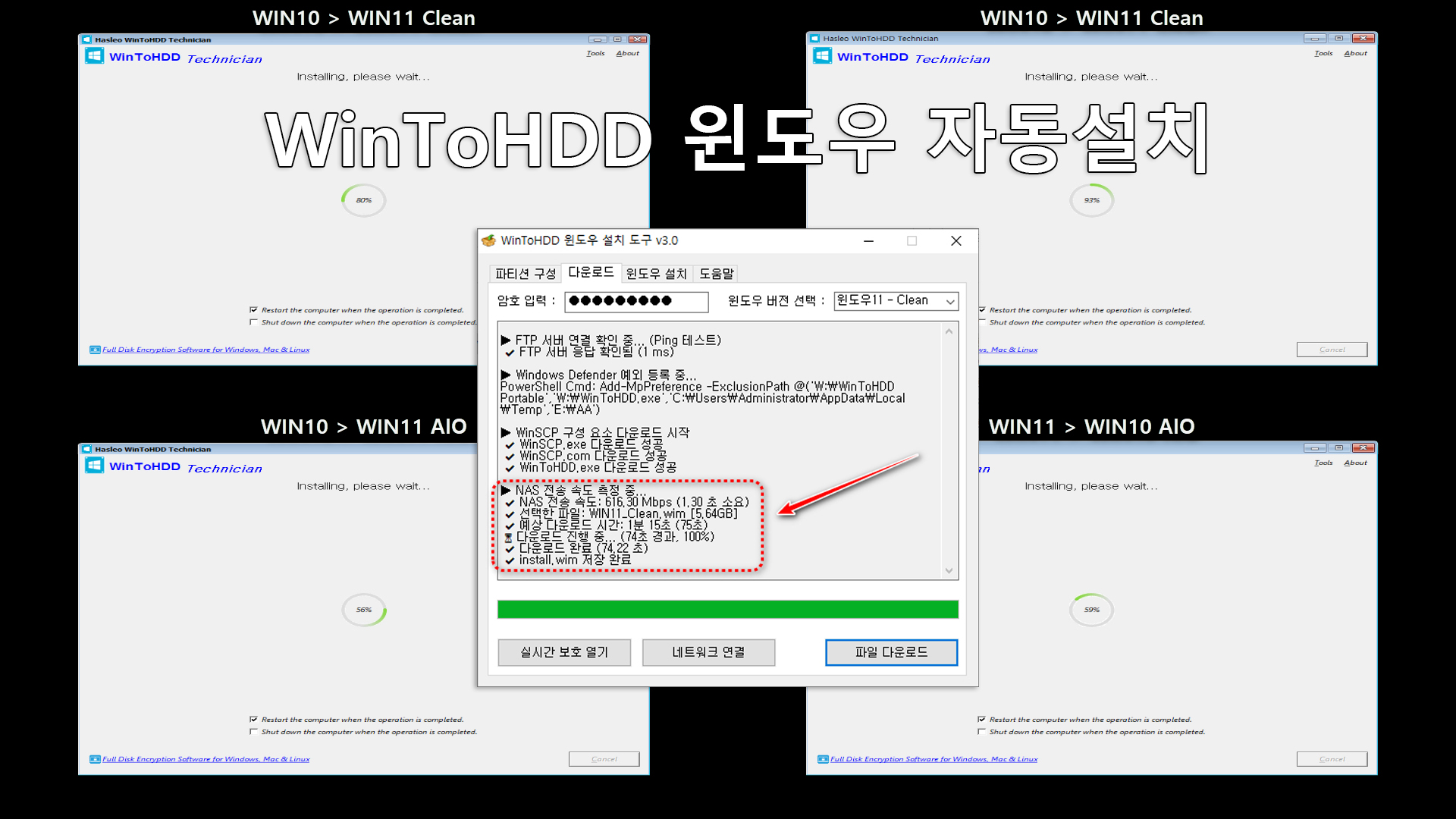
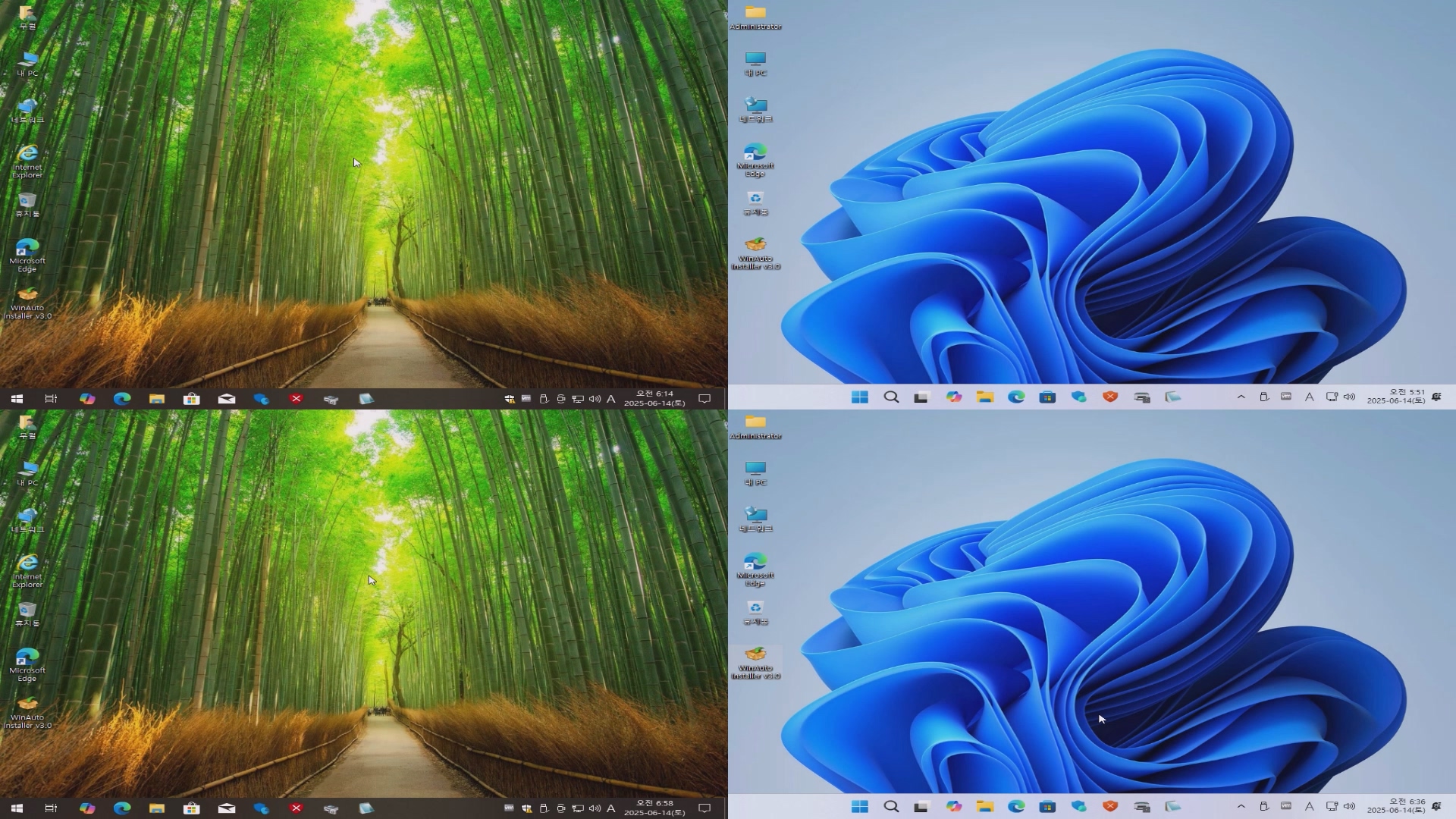
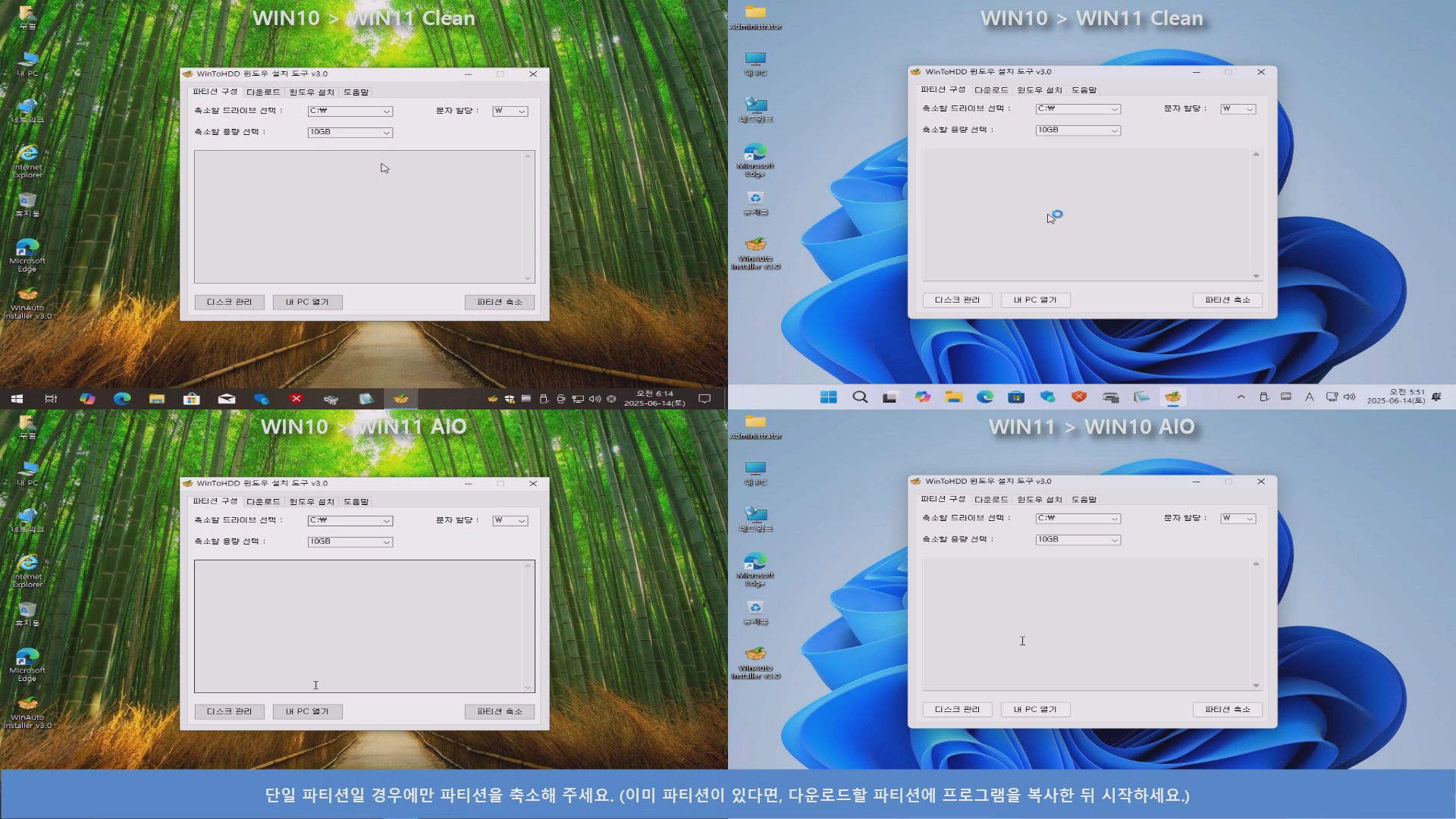
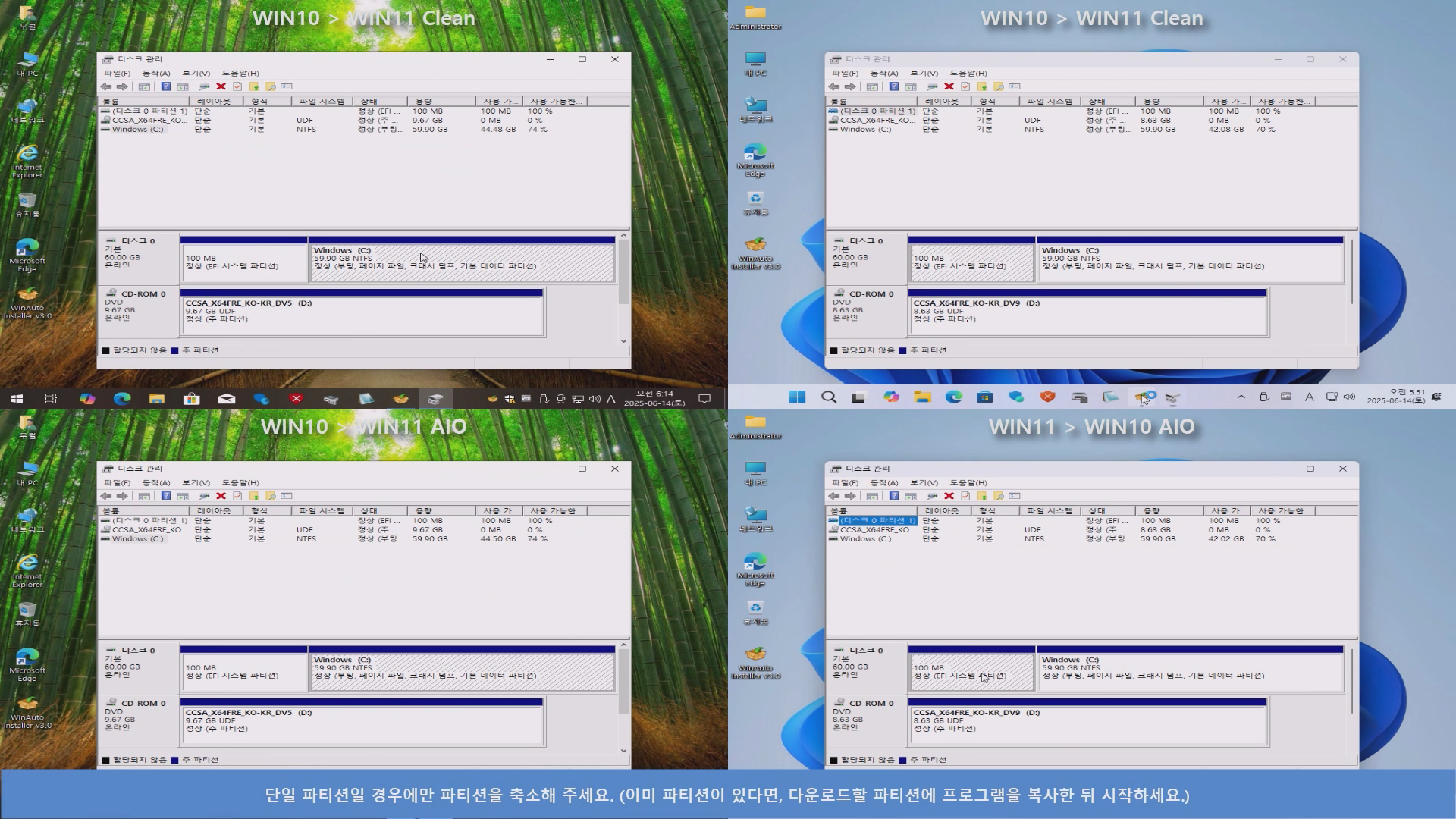
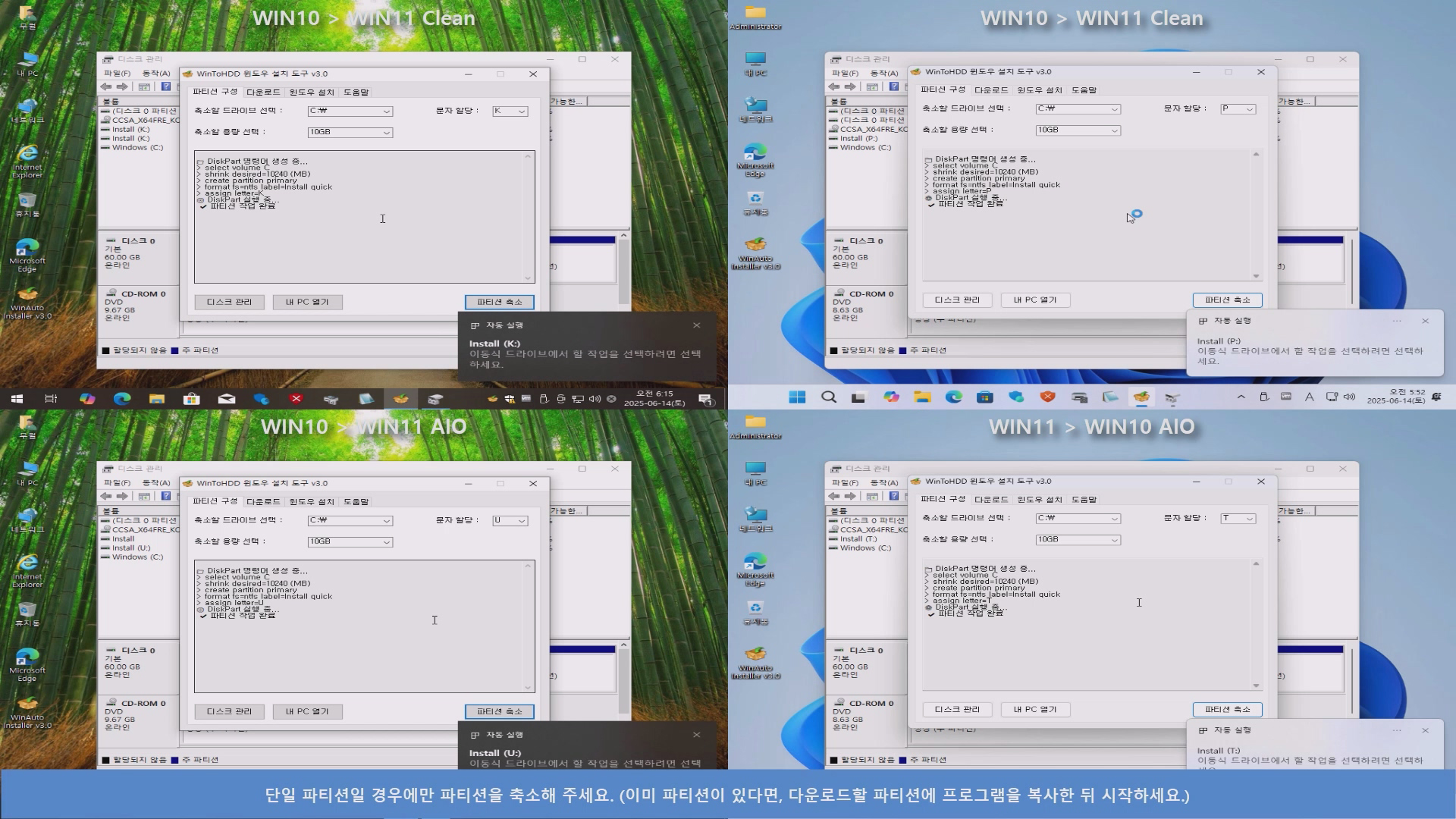
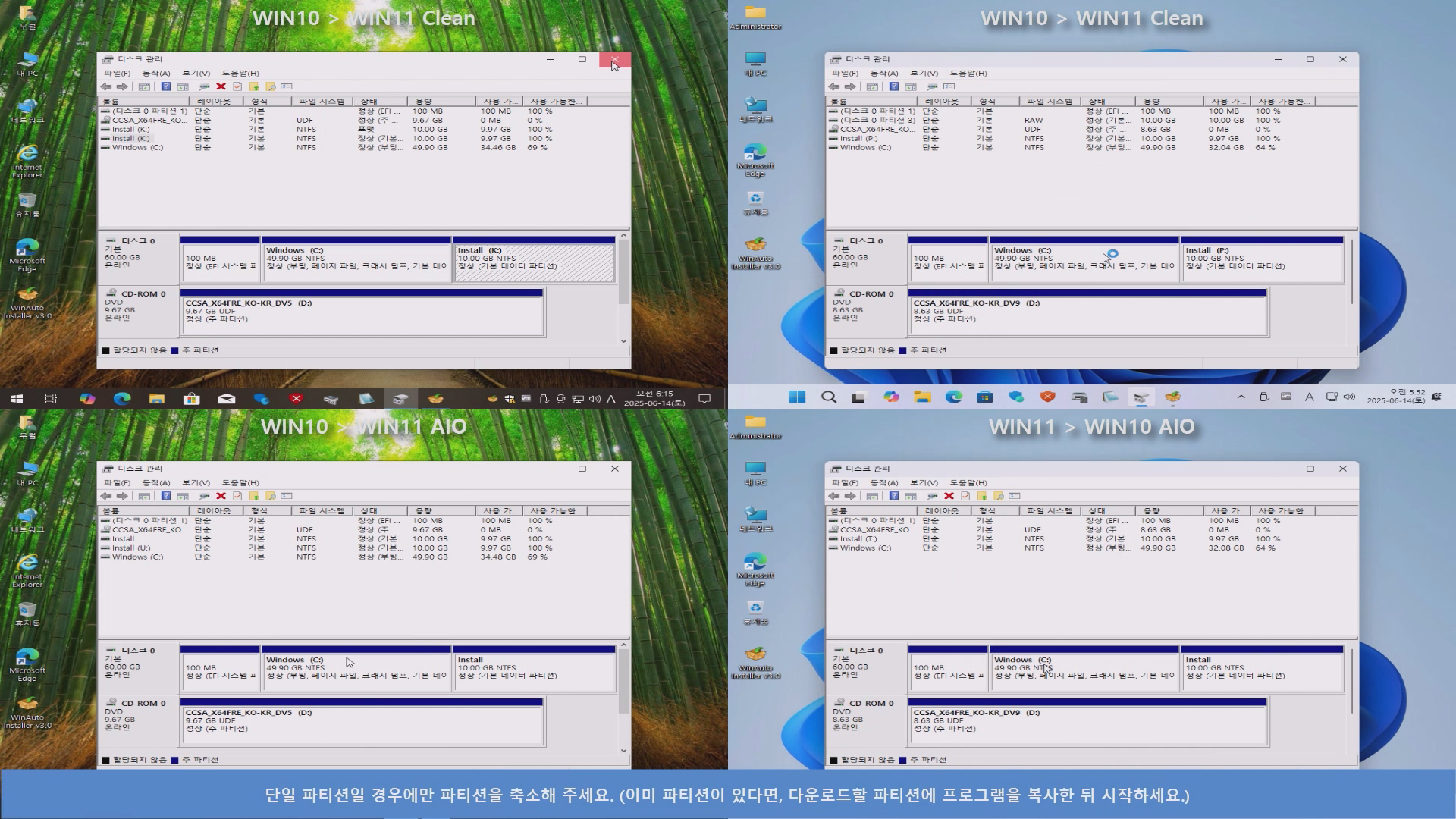
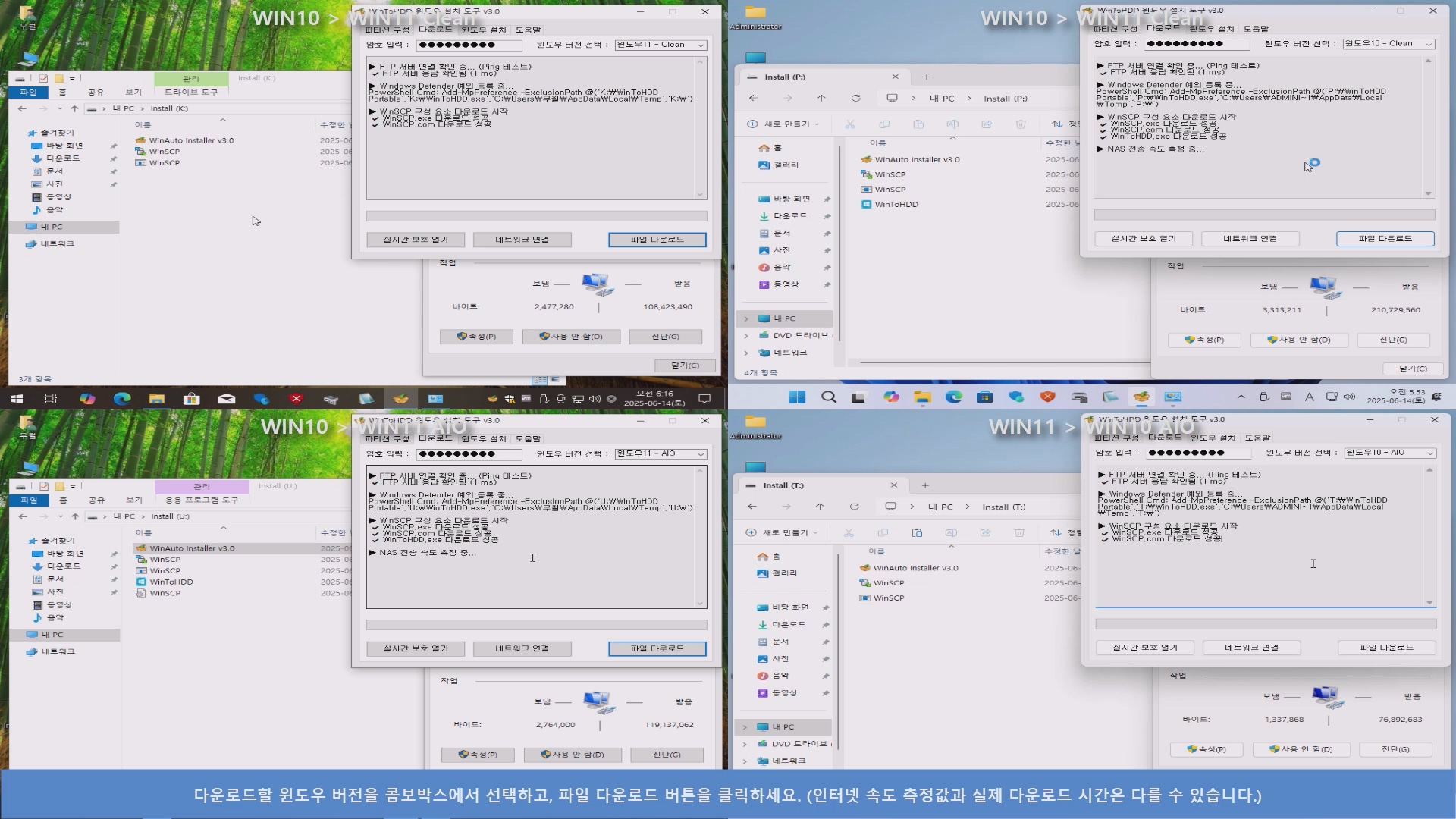
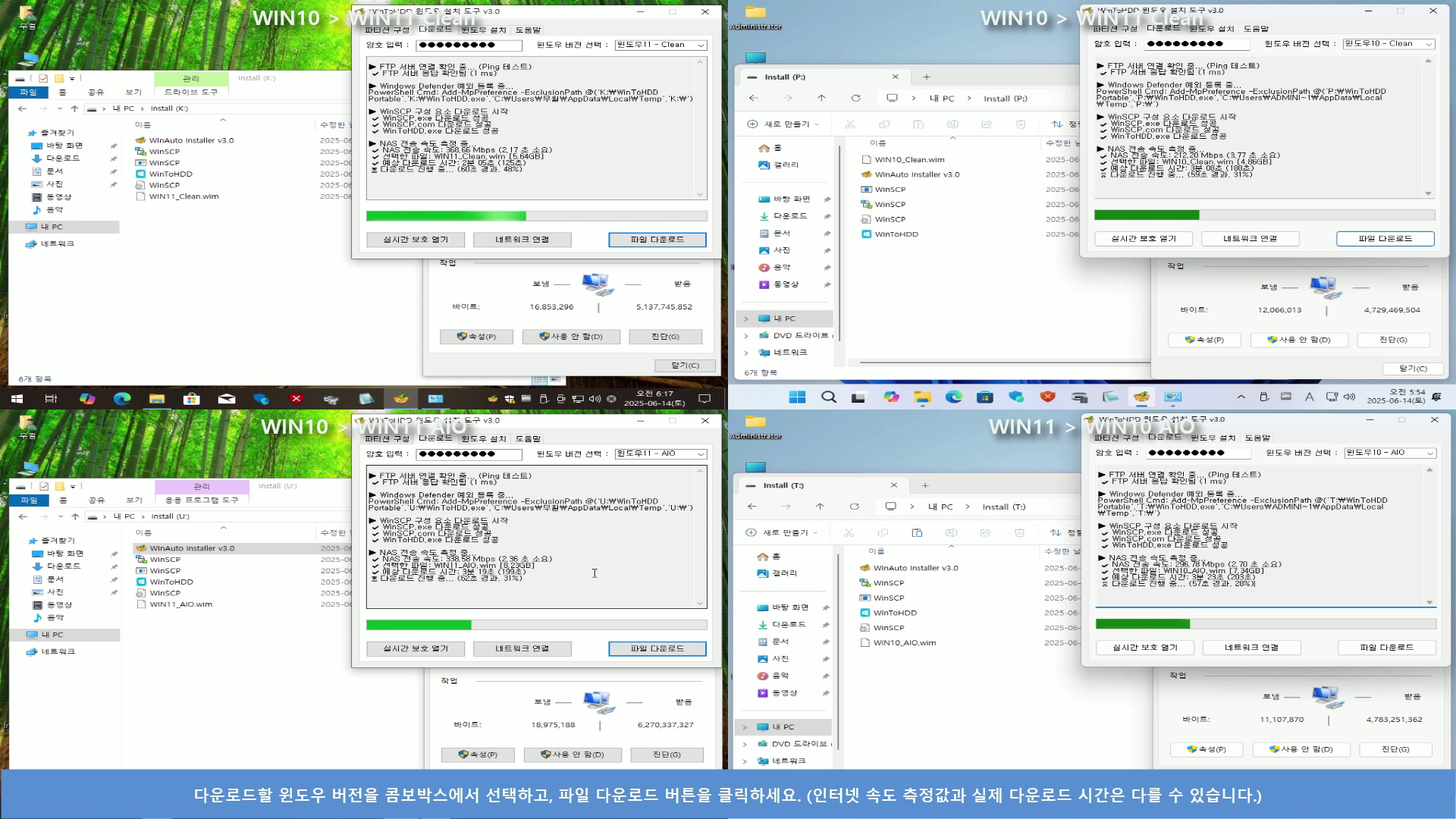
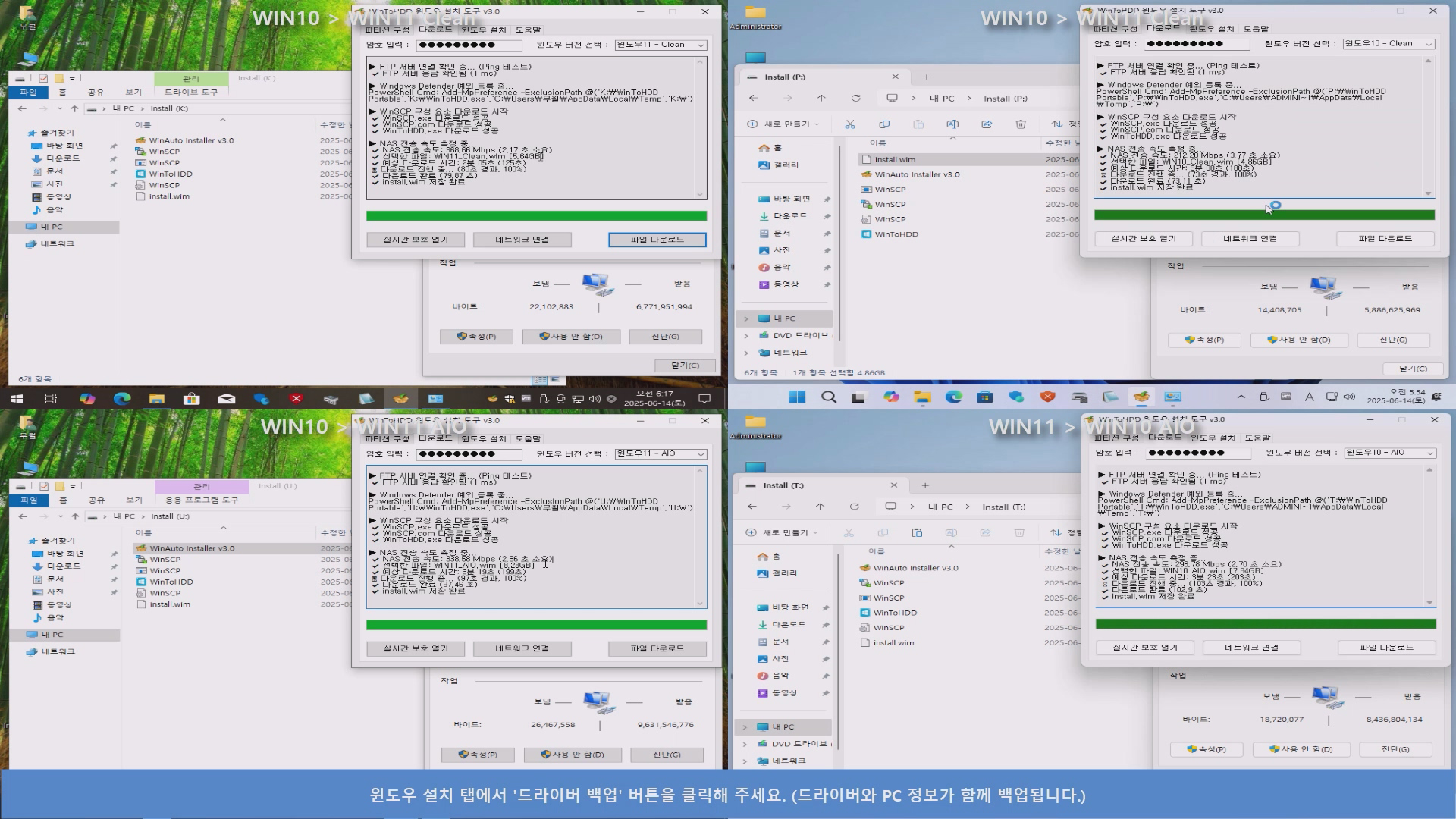
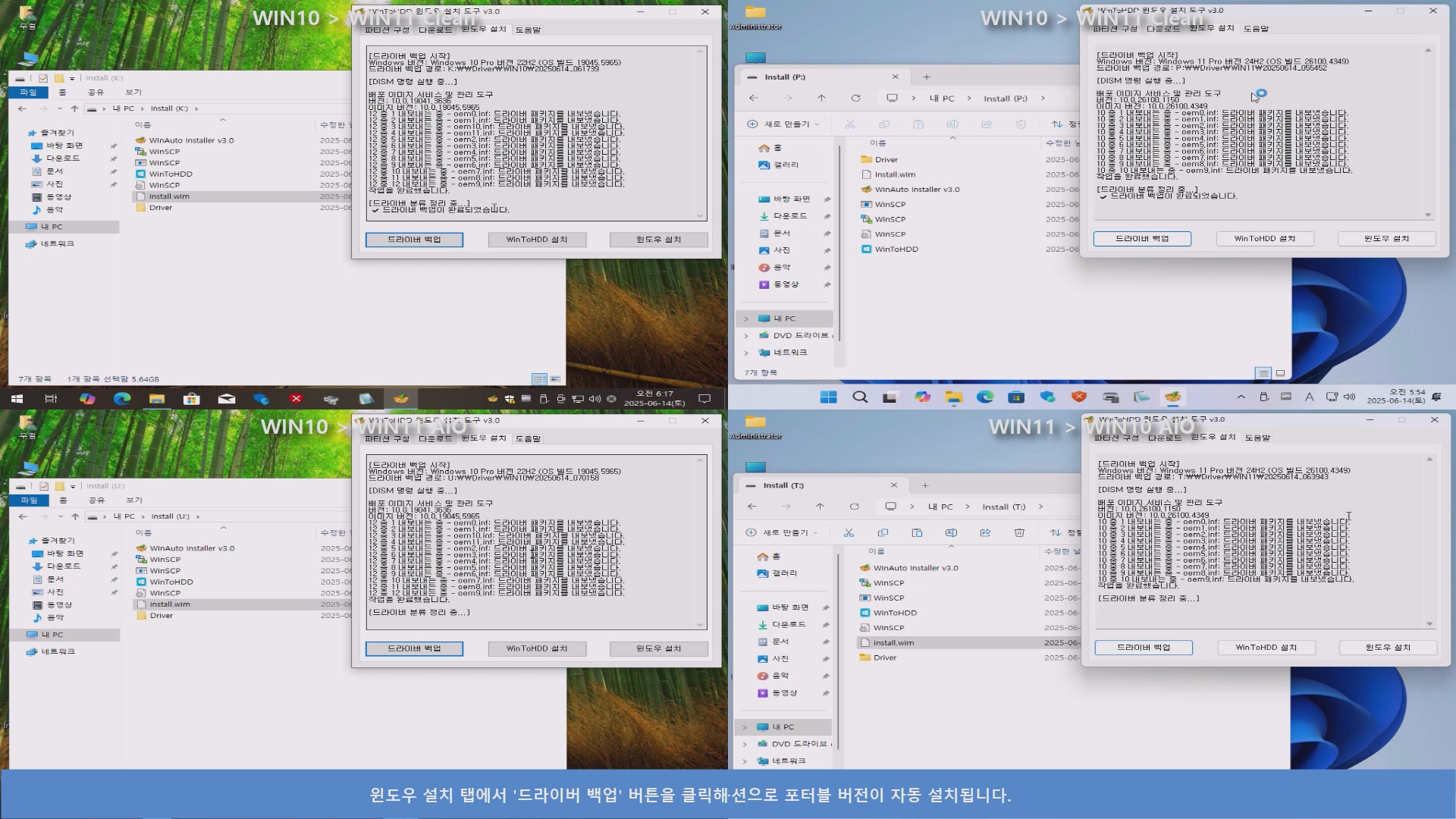
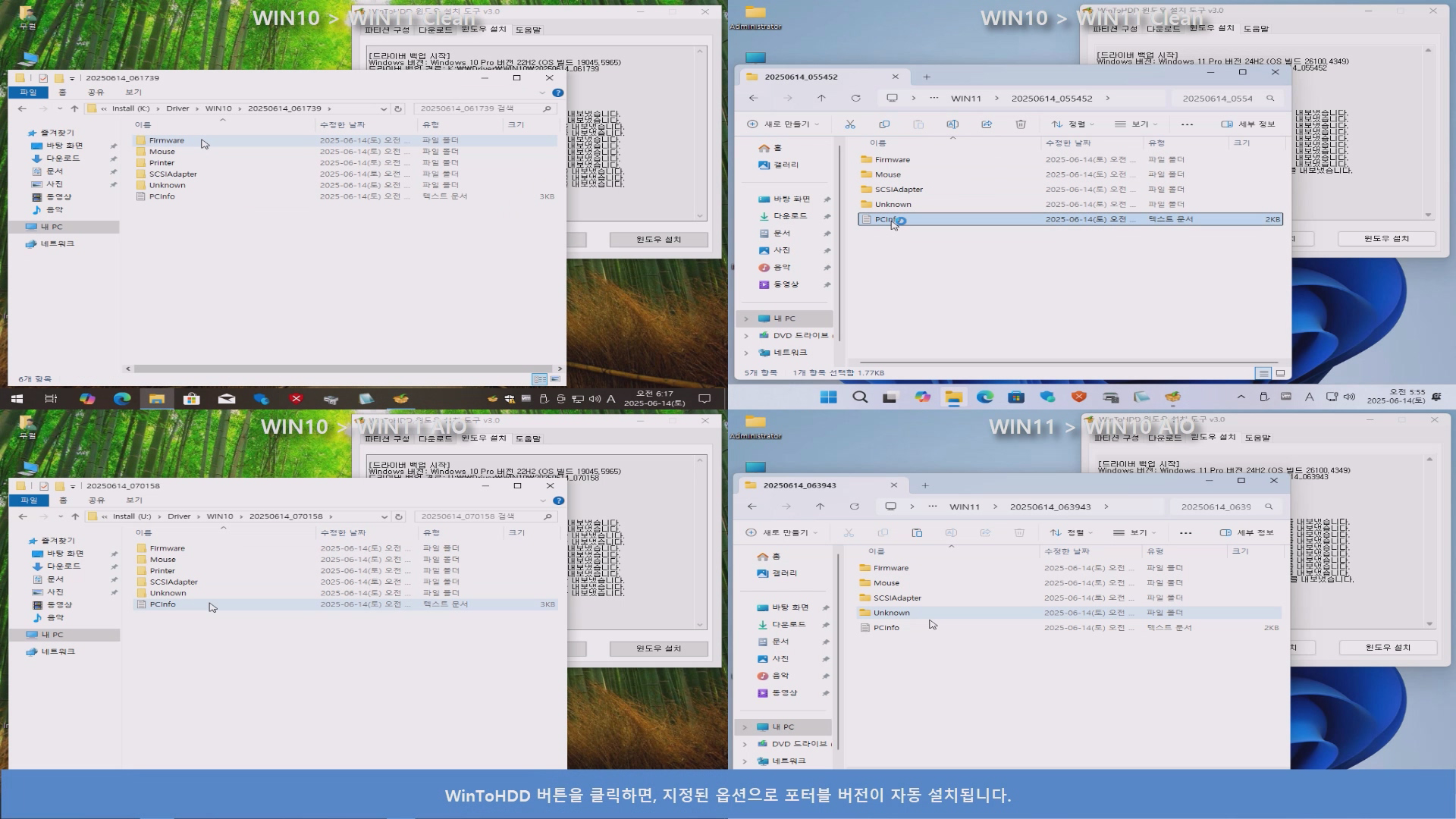
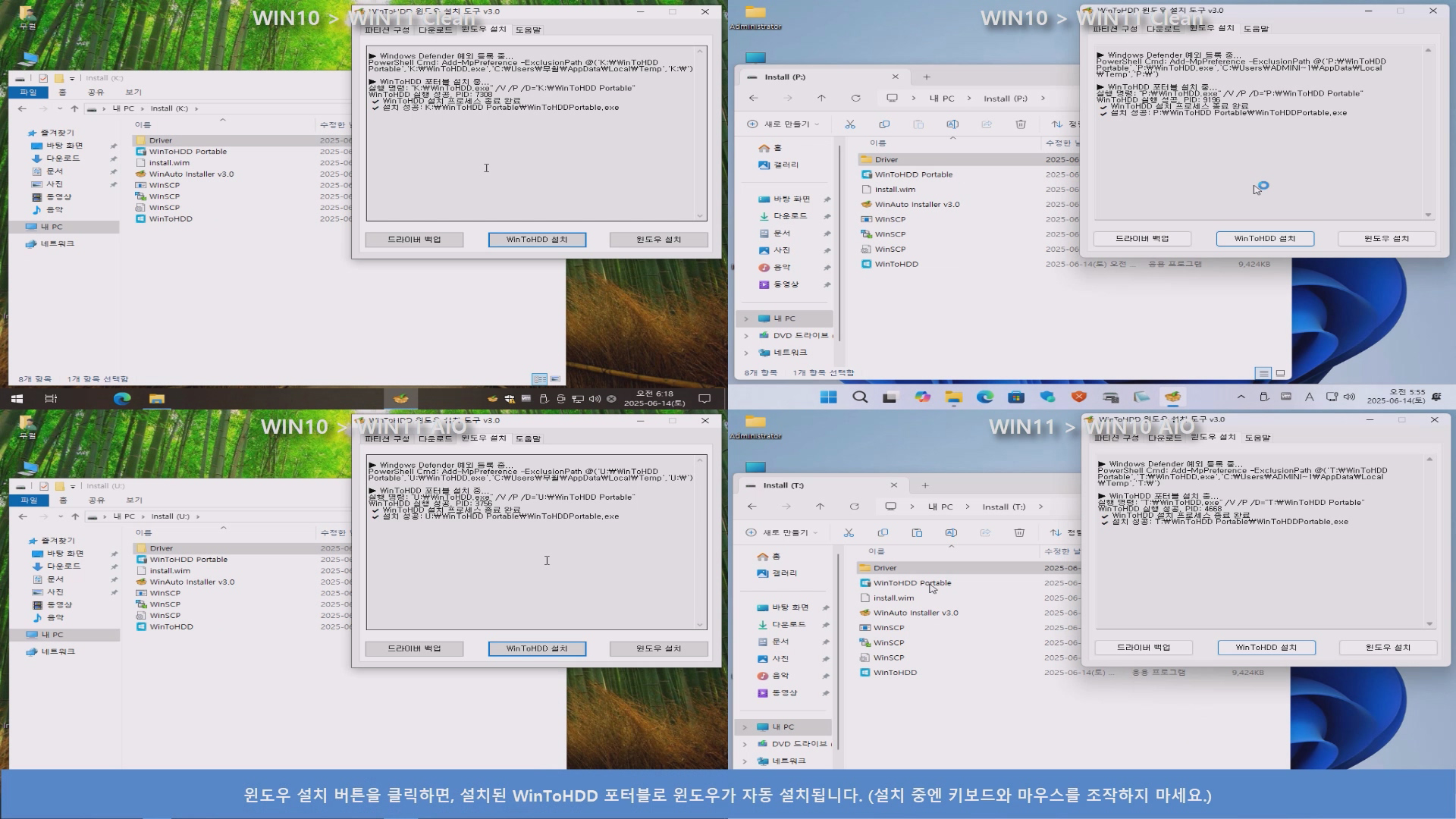
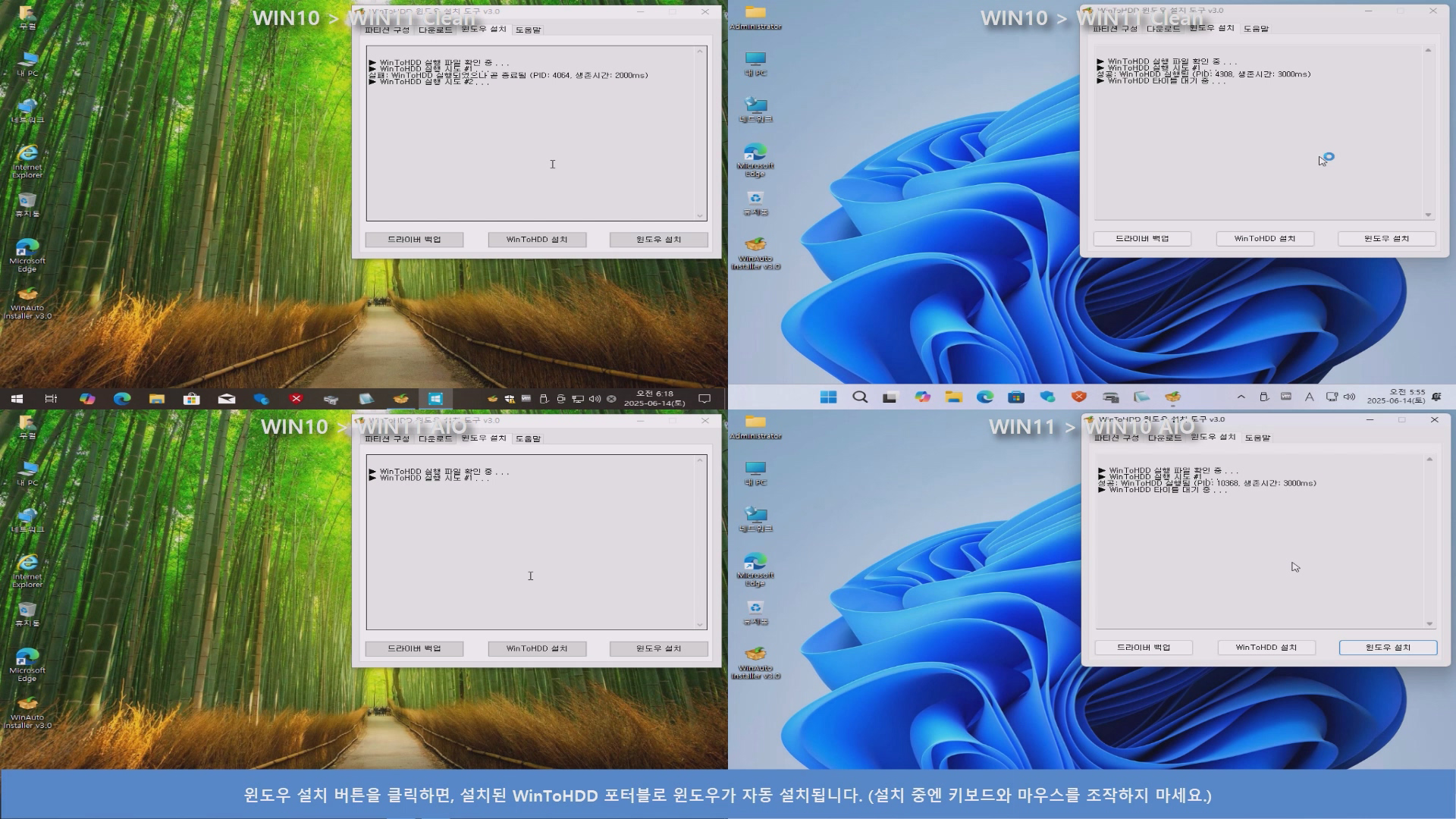
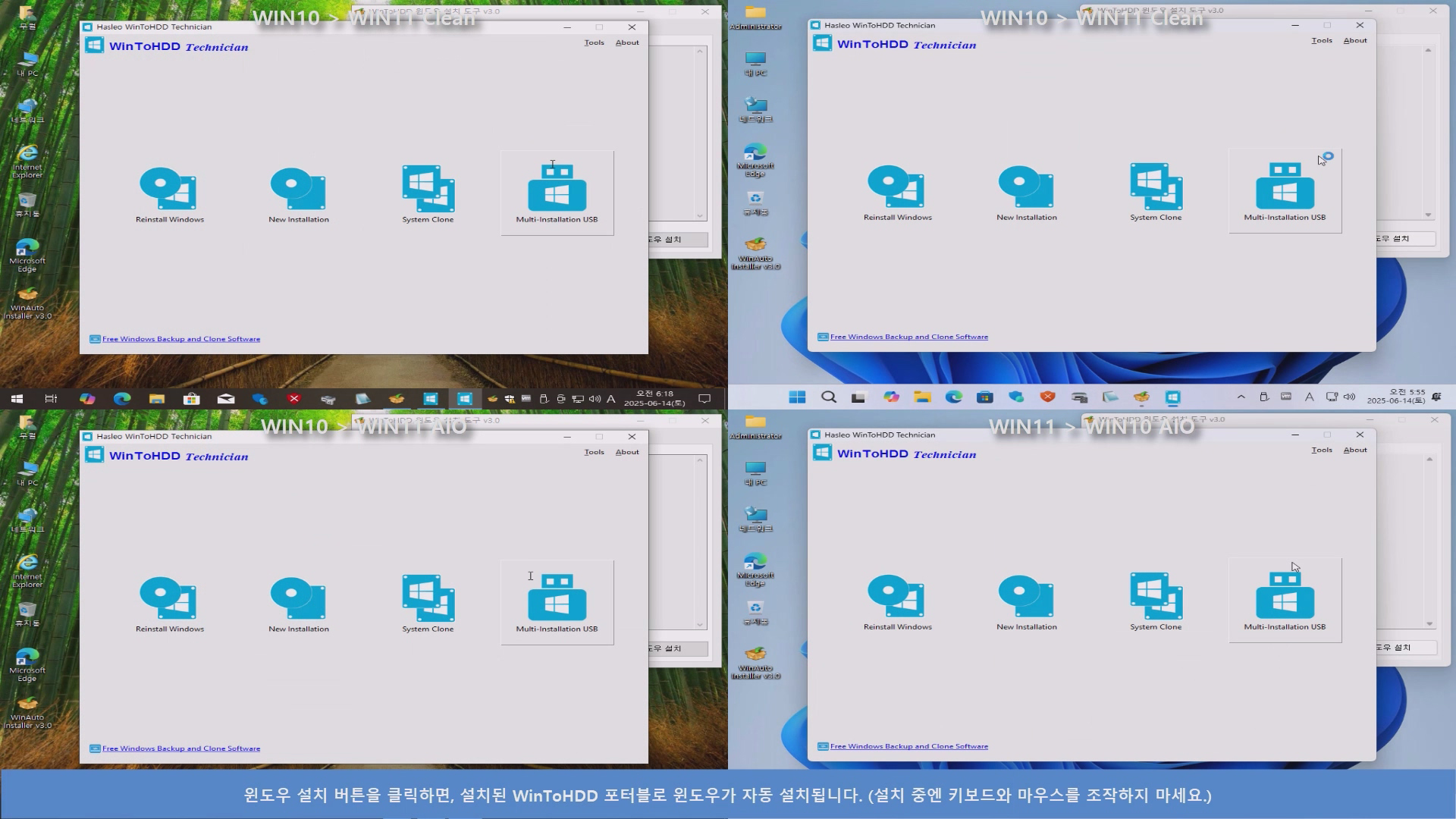
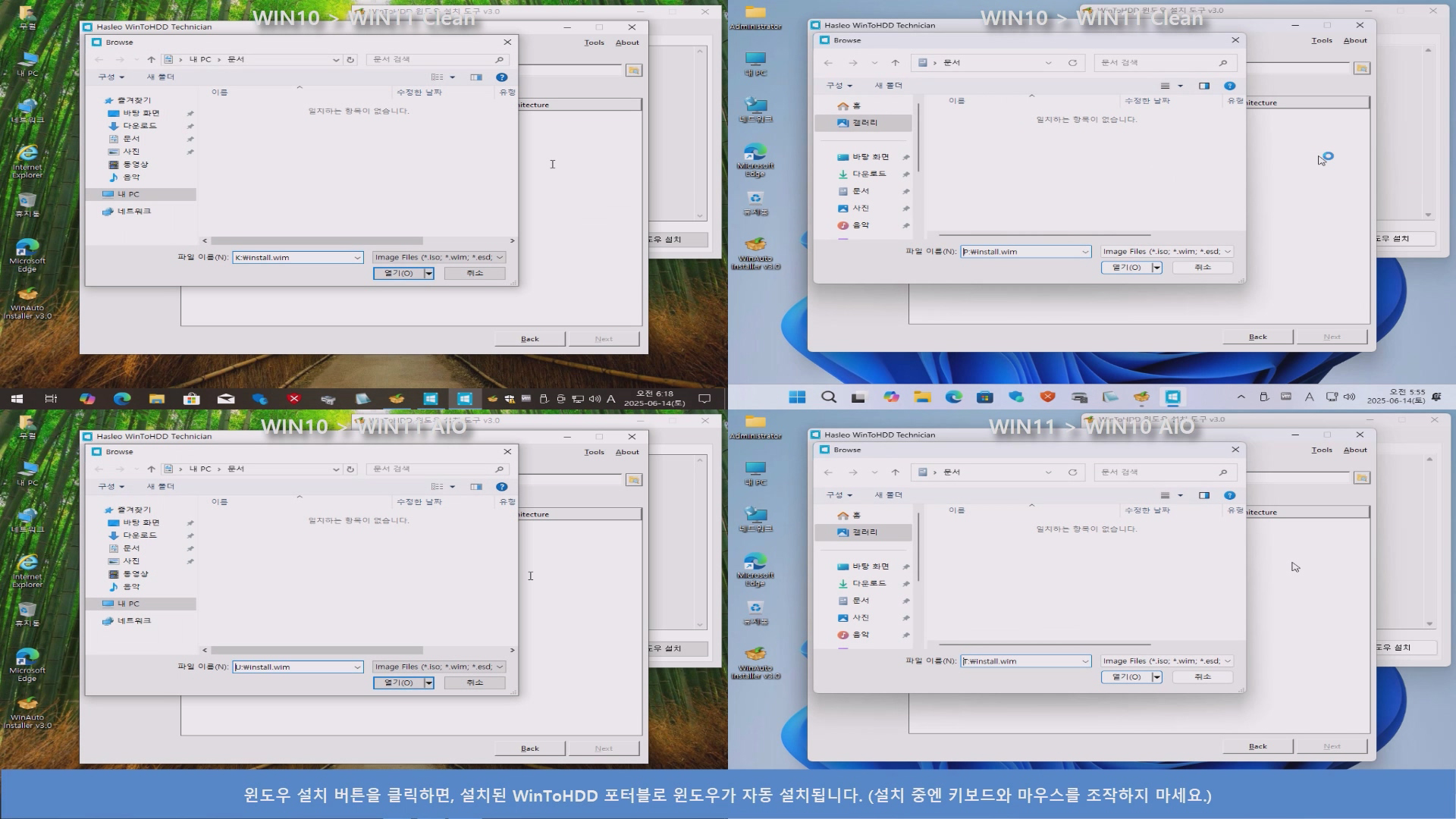
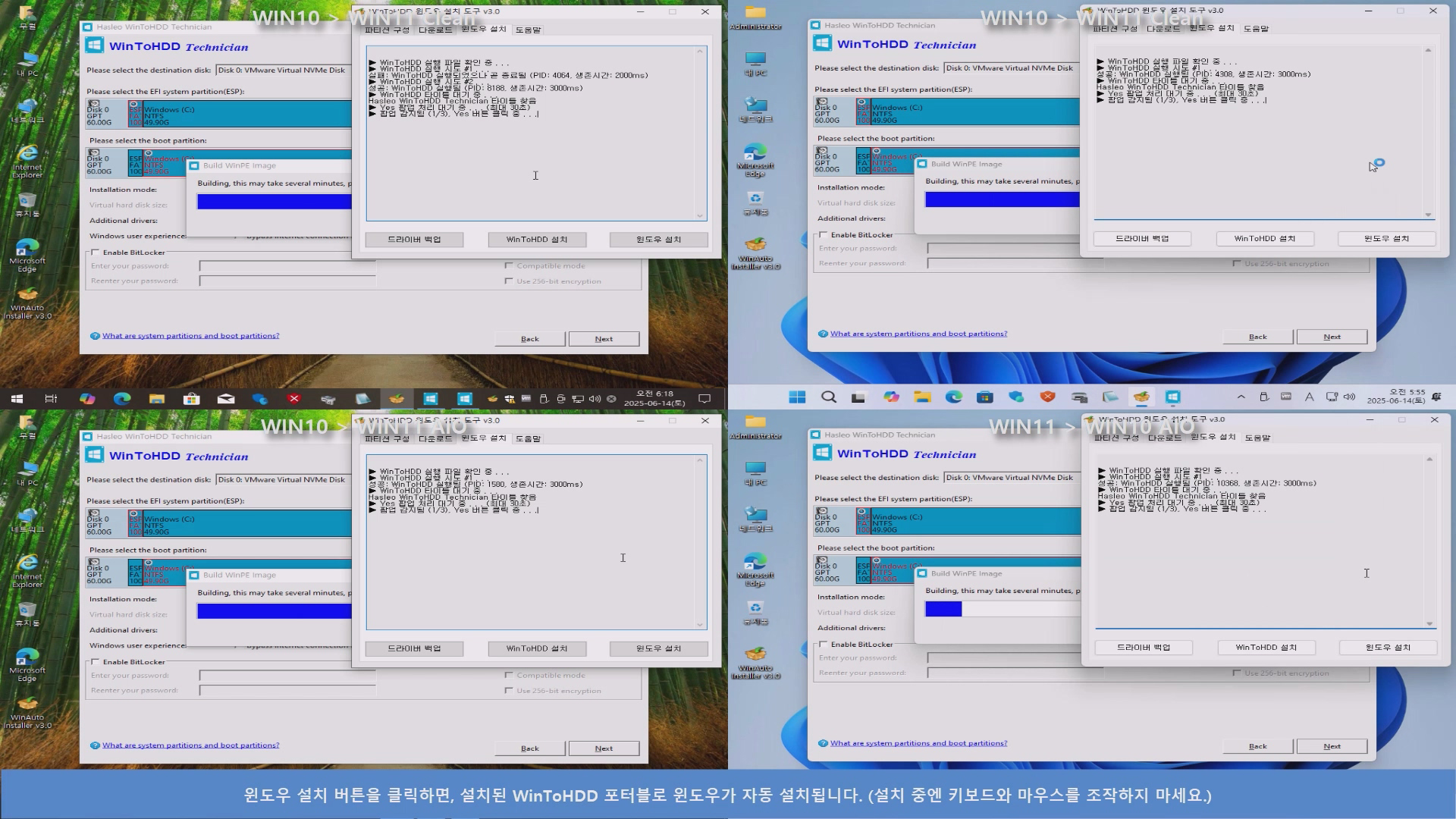


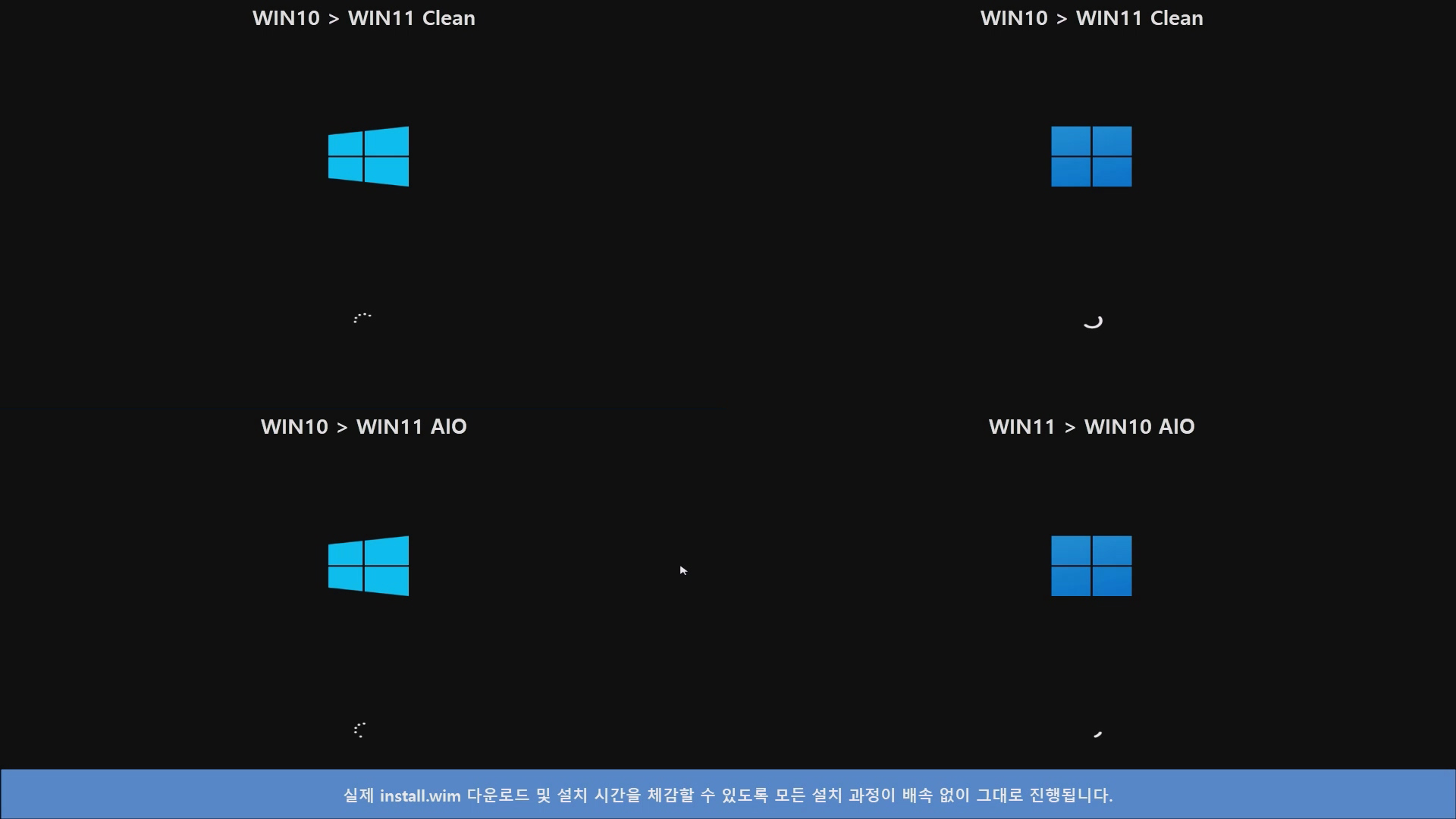
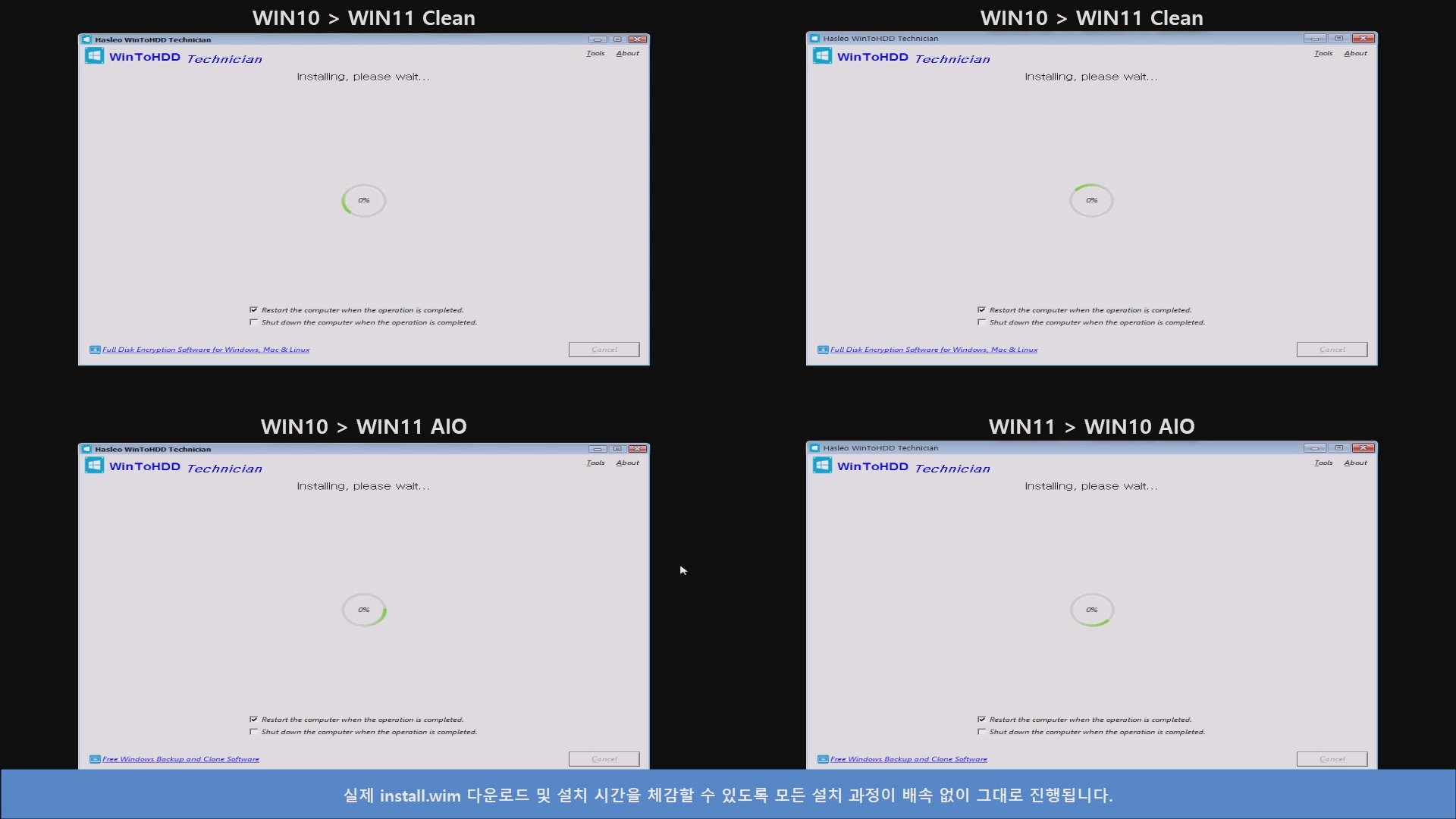

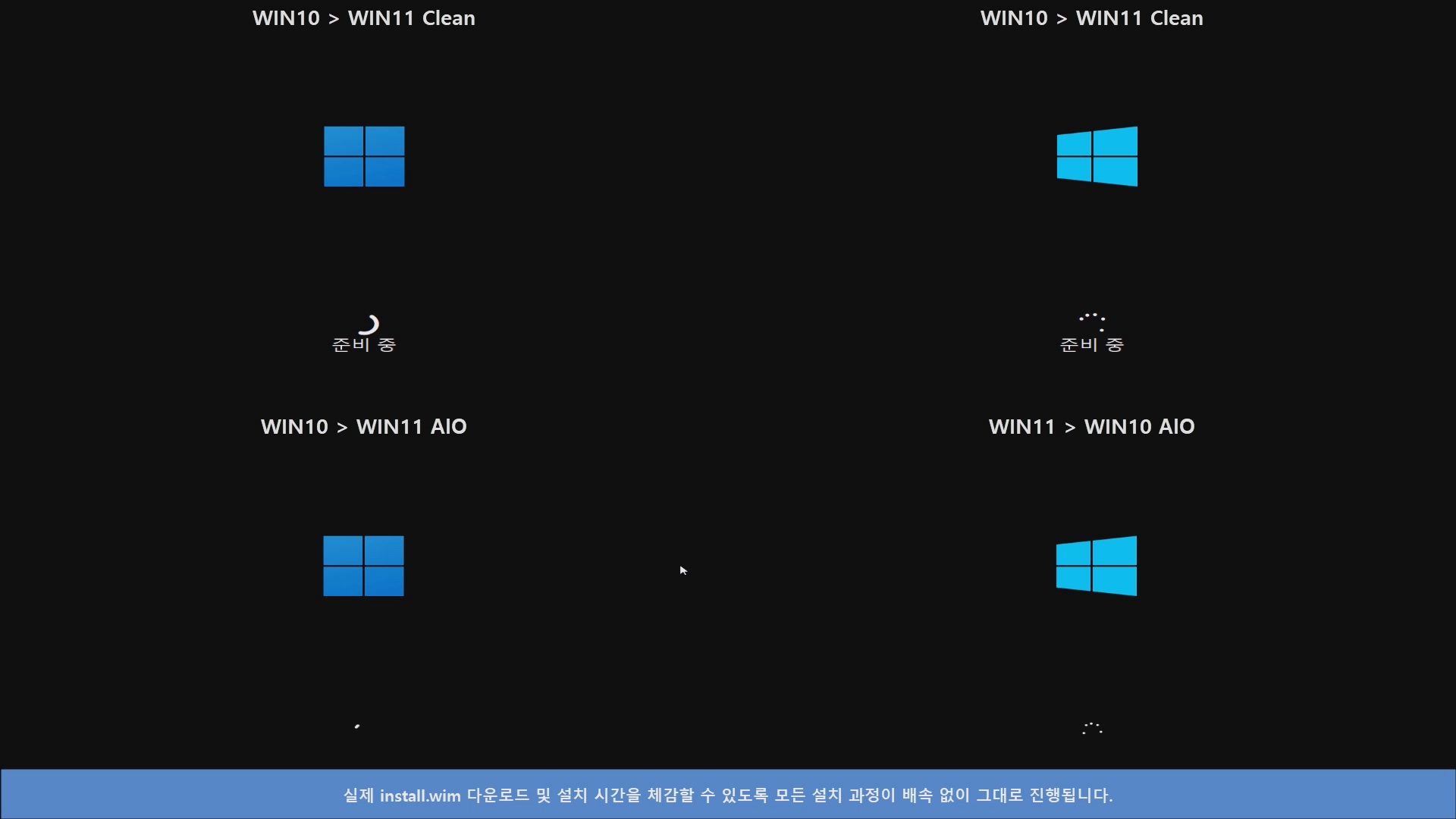
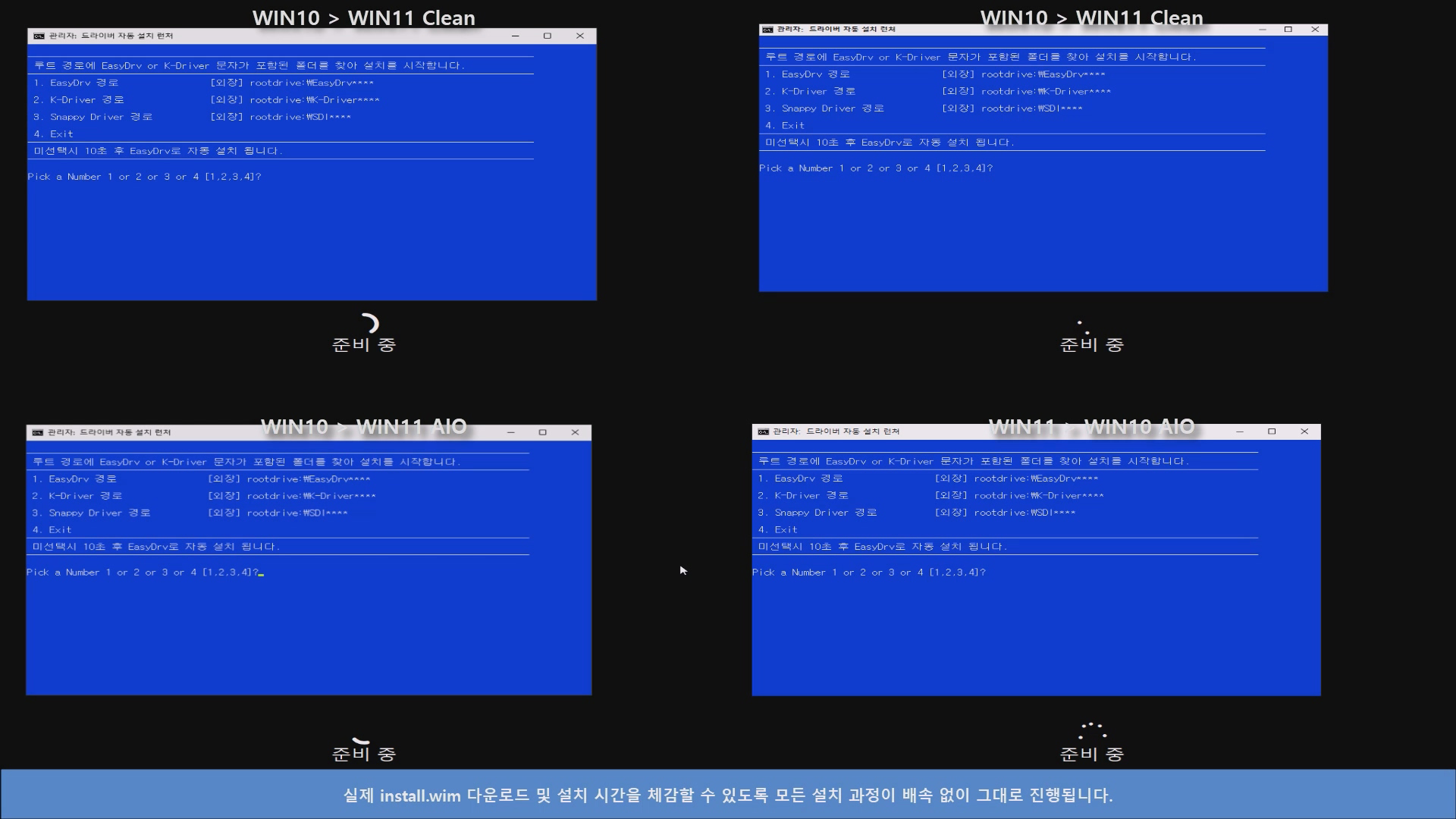
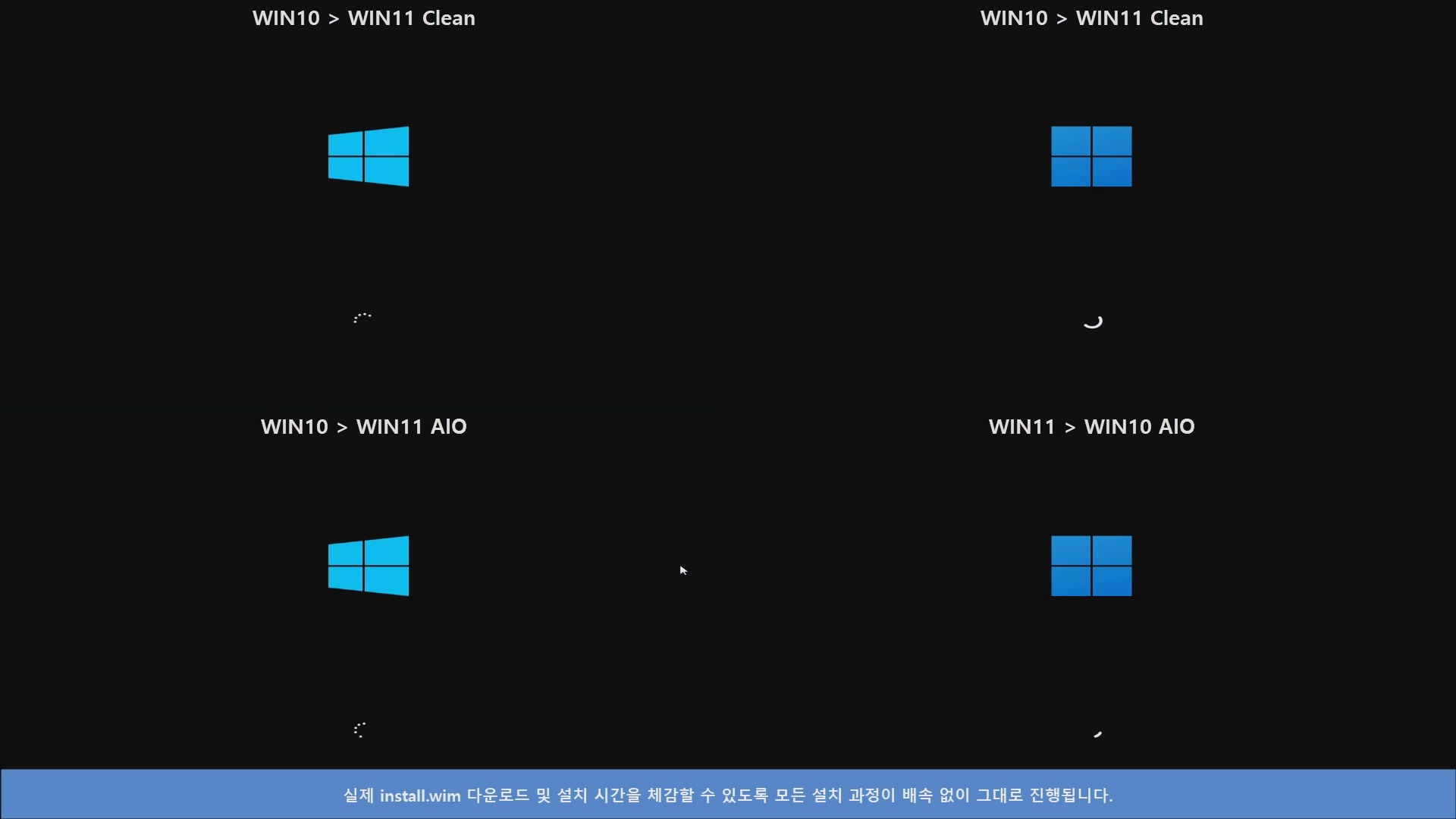


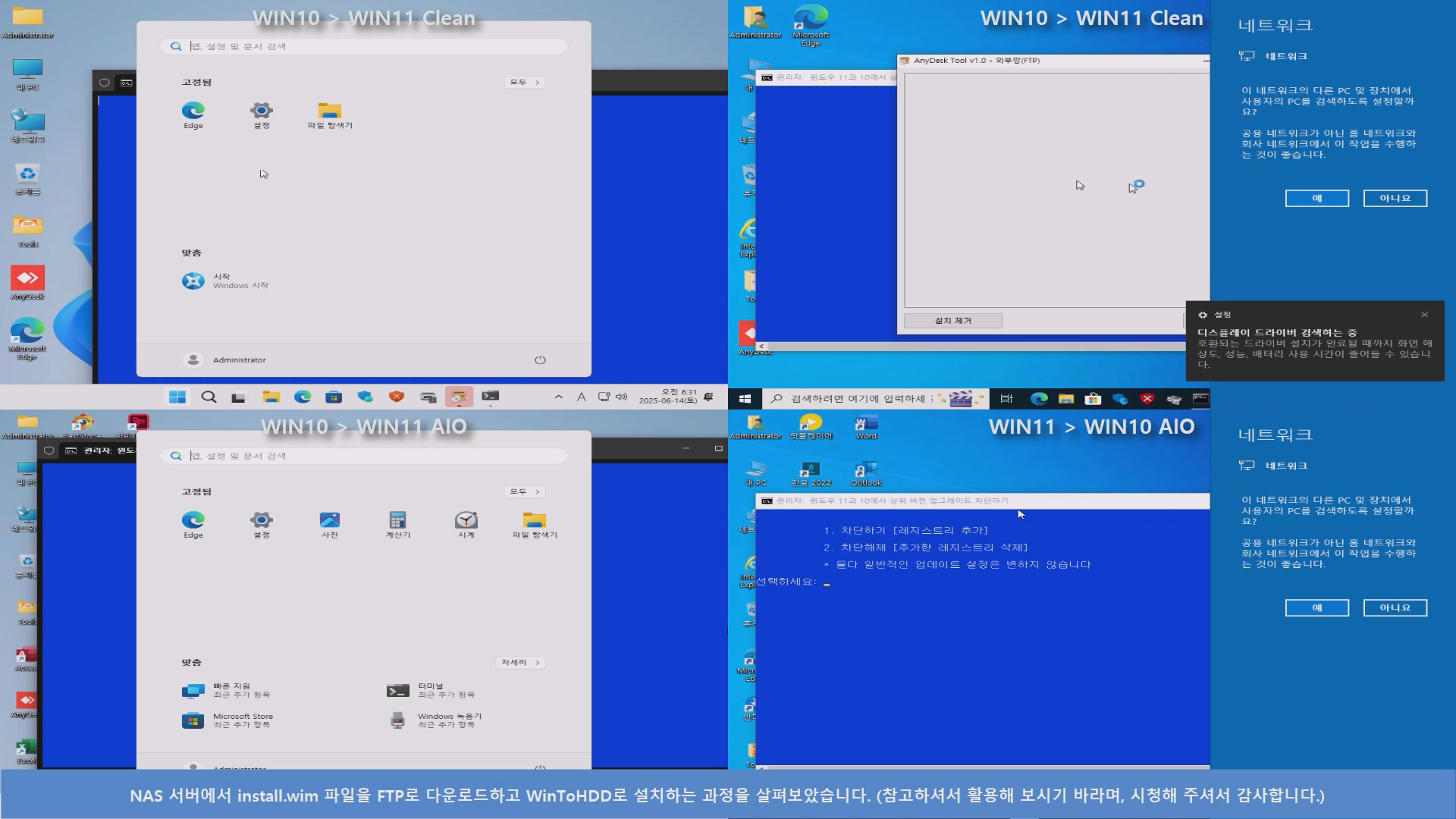
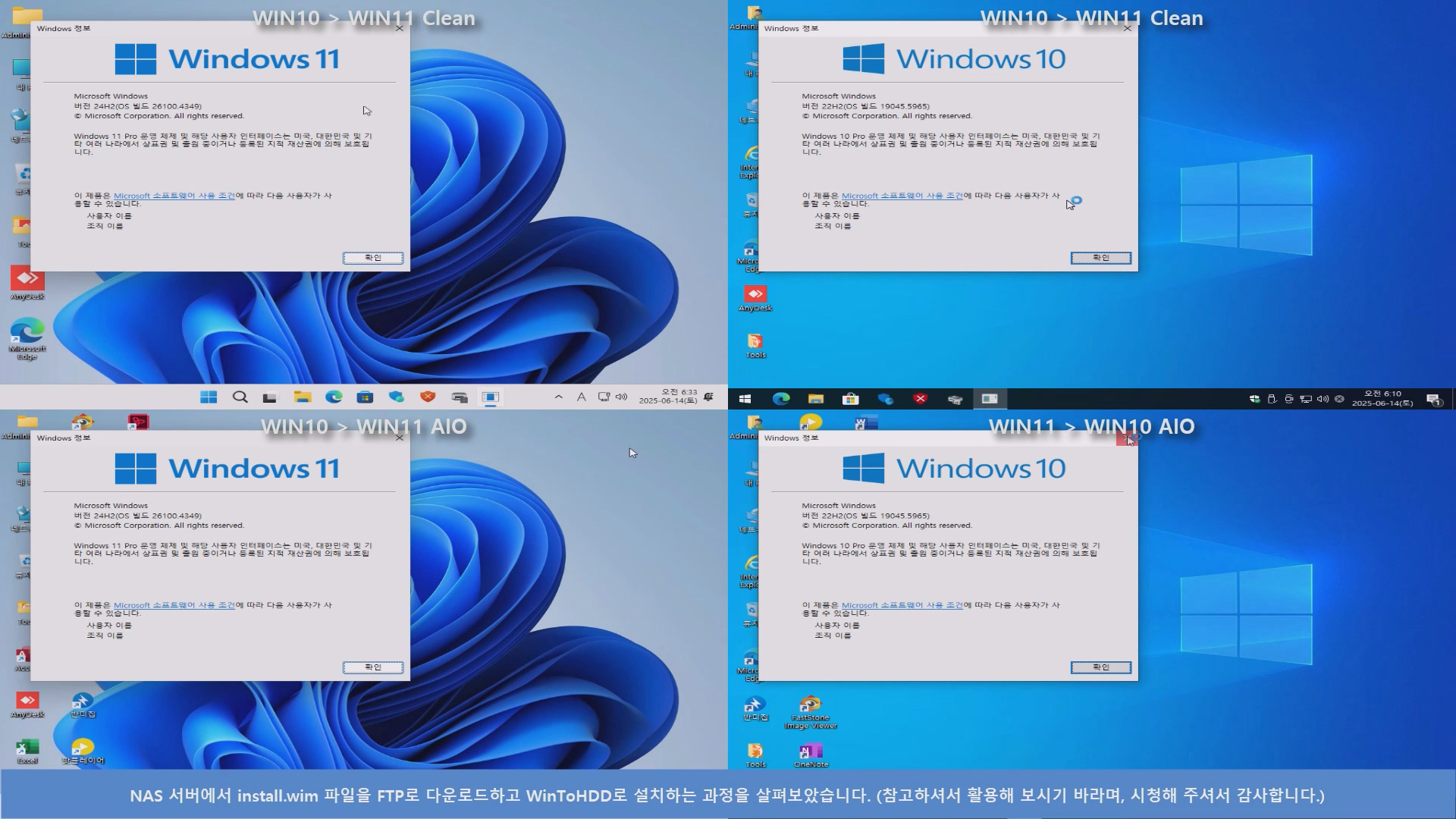
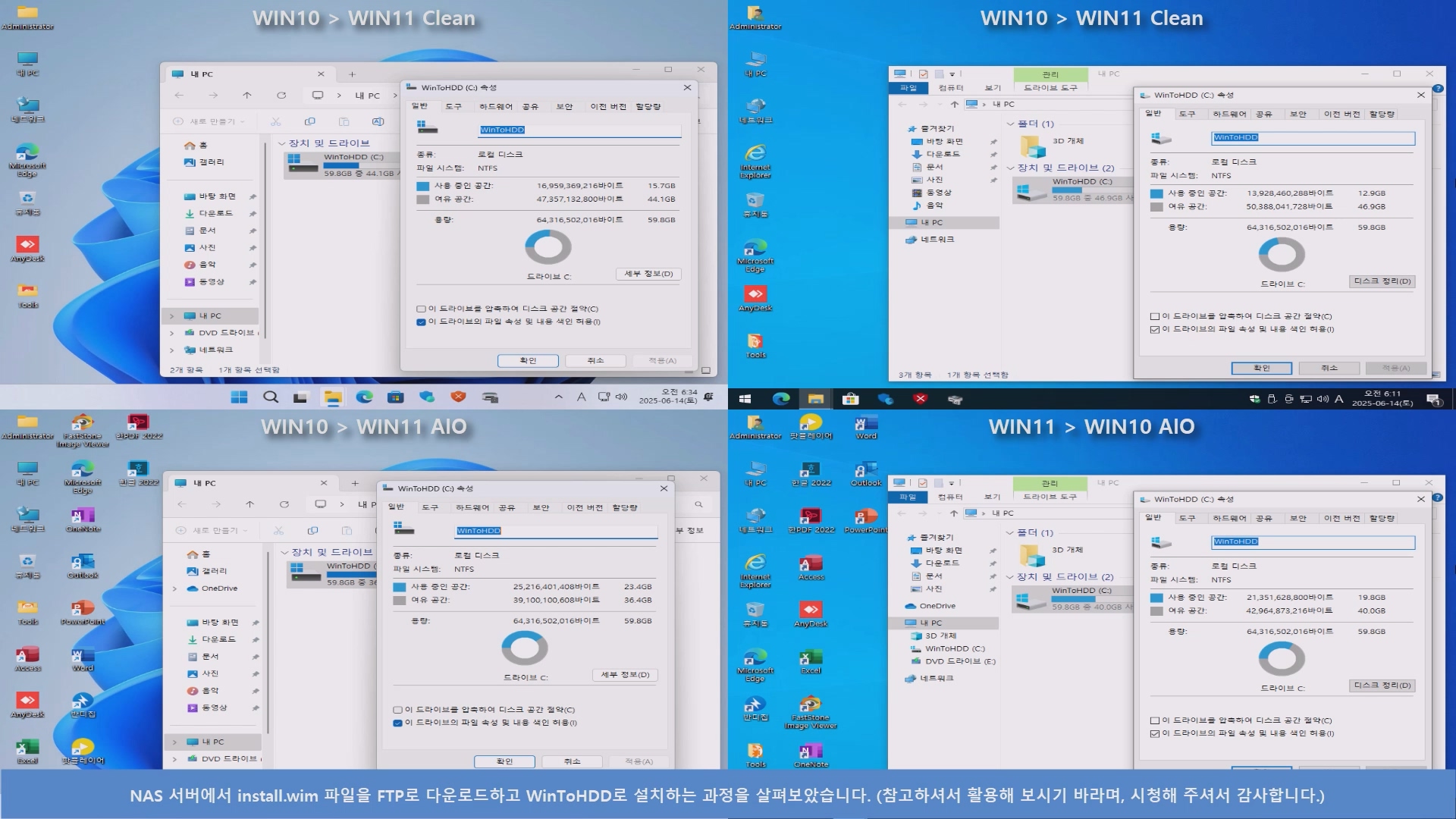
■ 동영상 제목 클릭 후 전체화면(1080P)시청 가능합니다.
정보가 도움이 되었다면 아래 링크로 커피를 후원 해주세요. ^^
반응형
